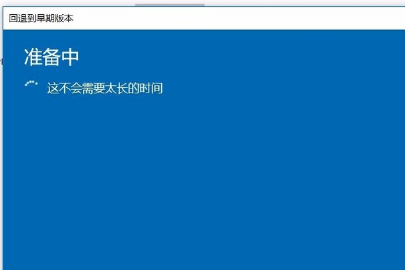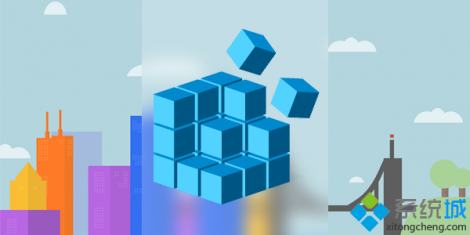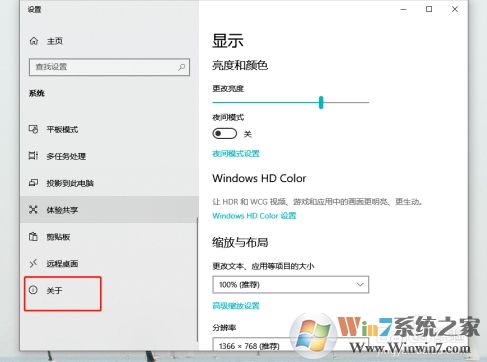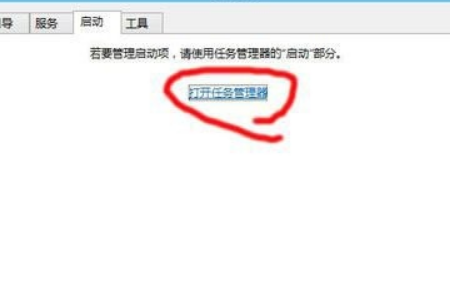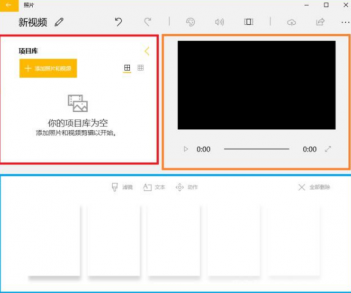- 作者:admin
- 时间:2024-05-15 00:01:08
Win10关闭更新的方法及注意事项
近年来,随着Windows 10操作系统的普及,越来越多的用户对如何关闭更新产生了兴趣。在本文中,我们将向您介绍几种Win10关闭更新的方法,并同时提供一些关键注意事项。
Win10关闭更新的方法
- 方法一:使用“设置”应用
- 方法二:使用“组策略编辑器”
- 方法三:使用“注册表编辑器”
打开“设置”应用,点击“更新和安全”选项。在“Windows 更新”下,您可以点击“更改活动小时”将更新暂时推迟,或者点击“高级选项”将自动更新设置为手动,以便您在方便的时间手动安装更新。
按下Win + R快捷键打开运行窗口,输入“gpedit.msc”,点击“确定”按钮,打开“组策略编辑器”。在左侧导航栏中依次展开“计算机配置”→“管理模板”→“Windows 组件”→“Windows 更新”。在右侧窗格中,您可以找到“配置自动更新”选项,将其配置为“已禁用”。
按下Win + R快捷键打开运行窗口,输入“regedit.exe”,点击“确定”按钮,打开“注册表编辑器”。在左侧导航栏中依次展开“HKEY_LOCAL_MACHINE”→“SOFTWARE”→“Policies”→“Microsoft”→“Windows”。在“Windows”文件夹下,右键点击空白处,选择“新建”→“项”,将新建的项命名为“WindowsUpdate”。在“WindowsUpdate”文件夹下,右键点击空白处,选择“新建”→“DWORD(32 位)值”,将新建的值命名为“AUOptions”。双击“AUOptions”值,将数值数据设置为“2”(代表“通知下载和自动安装”)或者“3”(代表“自动下载和通知安装”),然后点击“确定”按钮。
Win10关闭更新的注意事项
- 注意事项一:安全性
- 注意事项二:功能和兼容性
- 注意事项三:定期检查
关闭Win10更新会使您的系统存在某些安全风险,因为更新通常包含了修复系统漏洞的补丁,关闭更新可能会使您的系统容易受到网络攻击。我们建议您仅在特殊情况下关闭更新,或者确保您的系统有其他安全机制。
关闭更新还可能导致某些新功能无法正常使用或者软件不再兼容最新的系统版本。如果您依赖某个特定的功能或者软件,我们不建议您关闭更新。
即使您关闭了自动更新,我们仍建议您定期检查Windows 10官方网站或者接收官方通知,以获取最新的安全补丁和功能更新。这样可以确保您的系统始终处于安全和最新的状态。
通过本文,您了解了Win10关闭更新的方法及注意事项。在决定是否关闭更新时,请根据自己的实际情况权衡利弊,并确保系统的安全与兼容性。
感谢您阅读本文,希望这些信息能对您有所帮助!